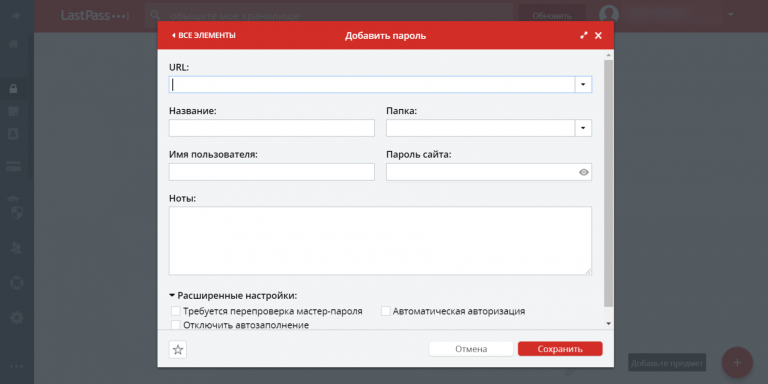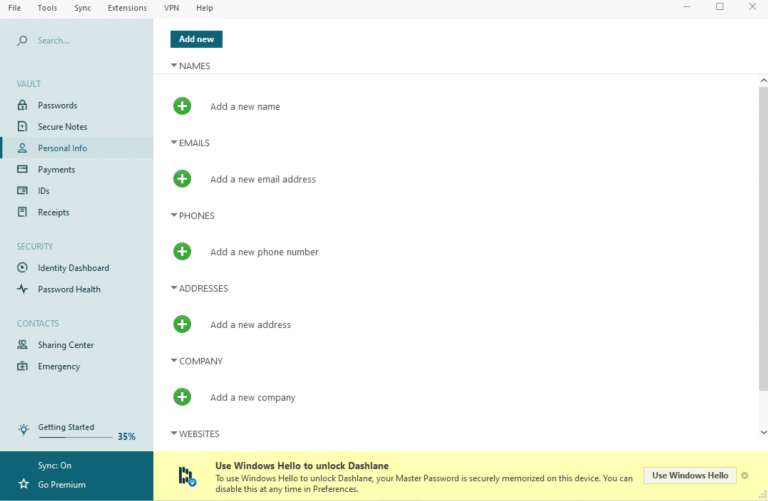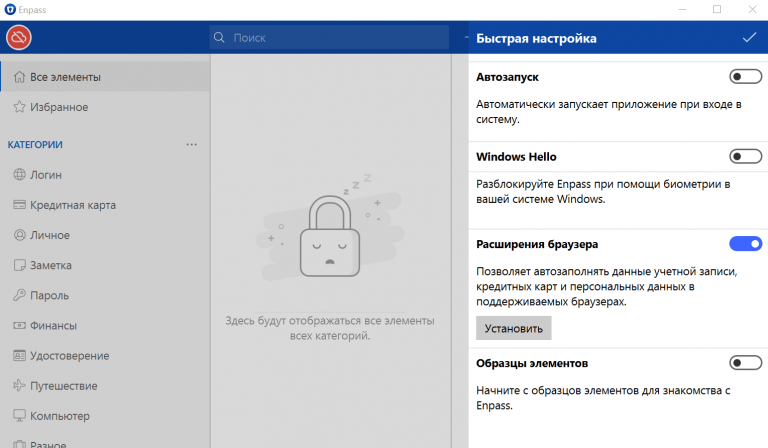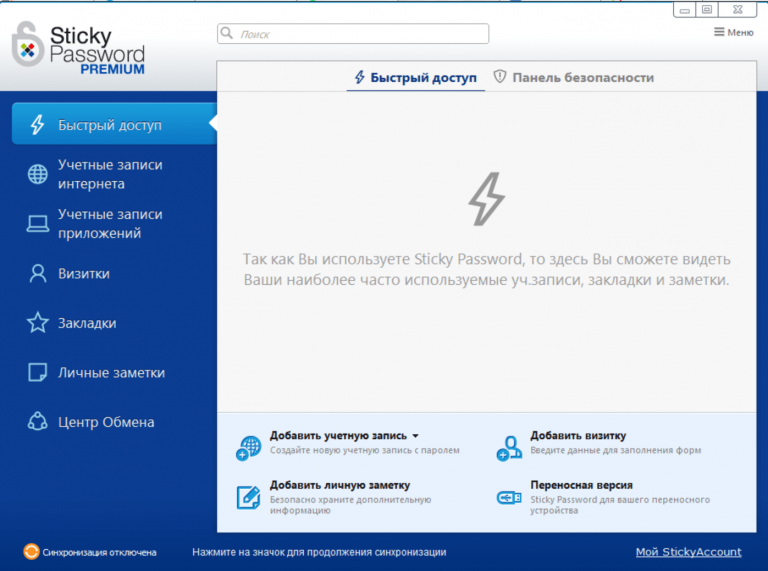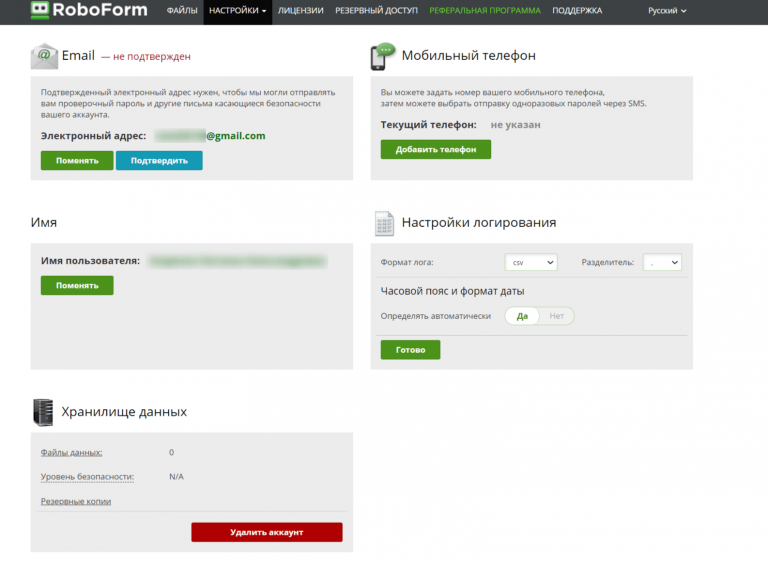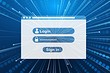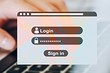- Что такое менеджер паролей и как его выбрать
- Натали АзаренкоНатали Азаренко
- Для чего нужны менеджеры паролей
- Сохранять пароли в одном месте
- Защищать данные
- Автоматически заполнять формы
- Генерировать сложные пароли
- Определять опасные сайты
- Что обеспечивает безопасность
- Какие бывают менеджеры паролей
- Краткий обзор лучших менеджеров паролей
- LastPass
- Dashlane
- Enpass
- Sticky Password
- RoboForm
- Менеджеры паролей: что это такое и чем полезны?
- Как работает менеджер паролей
- Создание мастер-пароля
- Почему онлайн-сервисы лучше
- Лучшие менеджеры паролей по версии CHIP
- LastPass
- 1Password
- DashLane
Что такое менеджер паролей и как его выбрать
Натали АзаренкоНатали Азаренко
Создайте письмо за 15 минут. Отправляйте до 1500 писем в месяц бесплатно.
Отправить рассылку
Менеджеры паролей — это программы для хранения паролей от учётных записей и безопасной авторизации в интернете.
При регистрации на новом сайте либо в приложении указывают логин и пароль для входа. Уникальные регистрационные данные защищают аккаунт от постороннего доступа. Чем длиннее и сложнее придуманный пароль, тем труднее его взломать.
Если на всех аккаунтах стоит одинаковый пароль, то в случае его кражи злоумышленники получают доступ ко всем учётным записям пользователя. Но придумывать для каждого аккаунта собственный пароль нереально — столько информации разом запомнить невозможно. Вот тут и пригодятся менеджеры паролей.
Для чего нужны менеджеры паролей
Сохранять пароли в одном месте
Главная функция менеджеров паролей — сохранять информацию об учётных записях пользователей. Можно применять собственный уникальный пароль для каждой отдельной учётной записи: программа сохранит и запомнит любое количество комбинаций.
Защищать данные
Конечно, вы можете сохранять свои пароли в браузере. Большинство популярных веб-браузеров имеет встроенные администраторы паролей. К примеру, вы регистрируетесь на сайте, а Google Chrome или Microsoft Edge предлагает вам сохранить пароль. При следующем входе на этот же сайт браузер автоматически заполнит нужные данные.
Плюс браузерных менеджеров паролей — синхронизация между разными устройствами и простота использования. Вам не нужно ничего дополнительно настраивать, достаточно дать согласие запоминать пароли. Однако безопасность сохраняется только на уровне основного приложения. Если посторонний человек получит полный доступ к браузеру, он сможет украсть сохранённые пароли или использовать их для входа в учётные записи.
Сторонние менеджеры паролей хранят всю информацию в зашифрованном и защищённом от взлома хранилище. Доступ к нему сможет получить только непосредственный владелец.
Автоматически заполнять формы
Приложение указывает информацию для авторизации в соответствии с сохранённым URL-адресом. Это предотвращает ошибки ввода и защищает от хакерских атак.
Генерировать сложные пароли
Для каждой новой учётной записи можно создать собственный уникальный пароль из хаотичной комбинации знаков, букв и цифр. Сгенерированный пароль может состоять из нескольких десятков или сотен символов.
Определять опасные сайты
Менеджер паролей определяет правильный URL-адрес для конкретного идентификатора входа и пары паролей. При несовпадении адресов и предполагаемой подмене URL ввод регистрационных данных отменяется.
Что обеспечивает безопасность
Менеджеры паролей применяют усовершенствованный стандарт шифрования (AES), который практически не поддаётся взлому. Открыть доступ к зашифрованной информации возможно только с помощью соответствующего мастер-ключа.
Вам нужно придумать и запомнить один-единственный пароль, который открывает доступ к остальным данным. Представьте, что все ваши пароли находятся в сейфе — менеджере паролей. А мастер-ключ — это код от этого сейфа.
Как создать безопасный мастер-пароль:
- Используйте предложение. Это может быть любимая поговорка или фраза из фильма. Например — «Чтопосеешьтоипожнёшь».
- Применяйте разные регистры. Рандомно чередуйте строчные и прописные буквы — «ЧтоПосеешьТоИПожнёшь».
- Добавляйте цифры. Это может быть текущий год или памятная для вас дата — «ЧтоПосеешьТоИПожнёшь01122012».
- Встраивайте спецсимволы. Несколько специальных символов усложнят ваш пароль — «Что/Посеешь/То/И/Пожнёшь_01122012/».
Для усиления безопасности используйте двухфакторную аутентификацию, которую поддерживают большинство менеджеров паролей. В данном случае помимо мастер-пароля нужно ввести код, который придёт на привязанный телефон или email. Даже если мастер-ключ и вся база попадут к постороннему лицу, доступ к паролям всё равно будет закрыт до ввода дополнительного кода.
Какие бывают менеджеры паролей
Существуют различные программы для хранения паролей. Они отличаются видом хранилища, способом шифрования информации, набором дополнительных функций. Но можно классифицировать менеджеры паролей по двум основным типам:
- Автономные утилиты. Такие программы сохраняют все данные локально на выбранном устройстве в зашифрованном хранилище. Получить доступ к базе с иного устройства нельзя. Эти утилиты подойдут людям, которые не хотят хранить свои данные в чужой сети. Но при потере устройства пропадут и все пароли. Некоторые локальные менеджеры паролей позволяют создавать несколько хранилищ на разных устройствах и при желании синхронизировать их.
- Облачные сервисы . Облачные программы хранят данные в сети поставщика услуг, который несёт ответственность за безопасность паролей. Веб-менеджеры могут быть представлены различными вариантами — браузерное расширение, мобильное или настольное приложение. Основное преимущество в том, что вы получаете доступ к паролям с любого своего устройства.
Существуют программы смешанного типа, которые позволяют выбрать тип хранилища (локальное или облачное) и создавать резервные копии локальной базы в облаке.
Краткий обзор лучших менеджеров паролей
LastPass
В бесплатной версии LastPass отсутствует ограничение на количество паролей и устройств. Пользователи платной версии могут создавать общий доступ для нескольких аккаунтов и использовать безопасное хранилище на 1 Гб.
Форма добавления паролей в кабинете пользователя LastPass
Платформа:
- ОС: Mac, Windows, Linux.
- Браузеры: Chrome, Firefox, Safari, Internet Explorer, Opera, Microsoft Edge.
Основные функции:
- Синхронизация между устройствами.
- Мультифакторная аутентификация.
- Проверка надёжности паролей.
- Цифровой кошелёк для хранения данных банковских карт.
- Генератор паролей.
- Резервное копирование в облако.
Стоимость и способ оплаты:
Бесплатно с ограничением функционала или от $3 в месяц с ежегодной оплатой.
Dashlane
В Dashlane на любом тарифе можно менять сотни паролей в один клик. Бесплатная версия ограничена 50 паролями и одним устройством.
Раздел для добавления персональных данных в приложении Dashlane
Платформа:
Основные функции:
- Двухфакторная аутентификация.
- Автозаполнение форм и платёжных данных.
- Персонализированные оповещения о безопасности.
- DarkWeb-мониторинг и оповещения.
- VPN для защиты Wi-Fi.
Стоимость и способ оплаты:
Бесплатно или от $3,33 в месяц с ежегодным выставлением счёта.
Enpass
У Enpass есть лишь локальное хранилище данных. Однако можно синхронизировать данные с вашим облачным хранилищем. В бесплатной версии есть почти все основные функции, но присутствует ограничение до 25 паролей.
Интерфейс настольного приложения Enpass
Платформа:
- Android, iOS.
- Windows, Macos, Linux.
- Firefox, Chrome, Safari.
Основные функции:
- Локальное хранилище.
- Резервное копирование в облако.
- Автозаполнение форм.
- Синхронизация между устройствами.
- Проверка надёжности паролей.
- Хранение файлов и заметок.
- Мультифакторная аутентификация.
- Поддержка умных часов.
- Возможность входа с использованием биометрии (отпечаток пальца, распознавание лица).
- Установка на USB-накопитель.
Стоимость и способ оплаты:
Бесплатно для 25 паролей, от $1 в месяц с полугодовой или годовой оплатой, единоразовая покупка.
Sticky Password
В Sticky Password можно создать мобильный менеджер паролей. Вы можете скопировать зашифрованные данные на USB или карту памяти и использовать их для доступа к своим аккаунтам на любом компьютере. Бесплатная версия программы не ограничивает пользователя по числу аккаунтов и устройств.
Личный кабинет в Sticky Password
Платформа:
- ОС: Windows, Mac.
- Браузеры: Chrome, Firefox, Safari, Edge (Chromium), Opera + еще 11 браузеров.
- Android, iOS (iPhone, iPad).
Основные функции:
- Автозаполнение форм.
- Генерация сложных паролей.
- Хранение данных банковских карт.
- Синхронизация между устройствами.
- USB-менеджер паролей.
- Двухфакторная и биометрическая аутентификация.
- Резервное облачное копирование.
- Безопасные заметки.
Стоимость и способ оплаты:
Бесплатно с ограничением функционала или $29.99 за годовую лицензию.
RoboForm
В RoboForm можно хранить пароли, паспортные и банковские данные, а также другую информацию, необходимую при заполнении различных форм. Приложение позволяет создать несколько наборов данных для автозаполнения форм.
Раздел настроек аккаунта в RoboForm
Платформа:
- Все основные браузеры.
- ОС: Windows, Mac.
- iOS, Android.
Основные функции:
- Автозаполнение форм.
- Автозахват и сохранение паролей в процессе серфинга.
- Синхронизация между устройствами.
- Резервное облачное копирование.
- Дополнительное локальное хранилище.
- Импорт из всех основных менеджеров паролей и браузеров.
- Генерация сложных паролей.
- Многофакторная аутентификация.
- Цифровой кошелёк.
- Безопасные заметки.
- Пароли приложений Windows.
Стоимость и способ оплаты:
Бесплатно без ограничения по количеству паролей или от $1,99 в месяц с ежегодной оплатой за расширенный функционал.
Менеджеры паролей: что это такое и чем полезны?
Надоело запоминать пароли к разным ресурсам? Есть способ не напрягать память, но сохранить аккаунты в безопасности.
Федеральная торговая комиссия США проанализировала, что происходит с похищенными учетными данными. После того как украденные логины к Facebook, Google, Netflix и онлайн-банкам публикуются на хакерском форуме, в среднем проходит всего девять минут до первой попытки захода на ваш аккаунт. Поскольку двое из трех пользователей используют один и тот же пароль для нескольких служб, украденный ключ открывает сразу множество дверей.
Как работает менеджер паролей
Не обязательно помнить наизусть все используемые пароли или записывать их куда-либо. Уже давно существуют менеджеры паролей, которые выступают своеобразным сейфом, внутри которого хранятся все ваши заветные комбинации. Причем есть, как оффлайн инструменты, так и работающие в онлайн-режиме.
За безопасность данных переживать не стоит. В данных утилитах используется мощное AES-шифрование с практически не поддающейся взлому длиной ключа в 256 бит. Такую базу данных можно разблокировать лишь с помощью правильного мастер-пароля. Таким образом, пользователю не требуется помнить пароль к каждому своему аккаунту, а только мастер-пароль, открывающий сейф со всеми остальными кодами.
Мы отдаем предпочтение именно онлайн-сервисам (когда база данных паролей хранится на серверах разработчика). Для пользователя это самое удобное решение, поскольку пароли используются не только на стационарном компьютере, но и на смартфонах и планшетах. В таком случае для запуска синхронизации достаточно лишь ввести логин и мастер-пароль. Все коды будут у вас под рукой в любое время и в любом месте.
Тем не менее, мы предполагаем, что локальное хранение базы данных может быть более безопасным выбором. Ведь онлайн-сервисы требуют от вас доверия к провайдеру и уверенности, что ему действительно недоступен мастер-пароль, и нет никакой возможности получить доступ к базе данных иным образом.
Создание мастер-пароля
Безопасность диспетчера паролей полностью зависит от мастера-пароля. Поэтому нужно максимально ответственно подойти к его созданию. Для этого может подойти, как любой сервис, генерирующий рандомную длинную комбинацию символов, так и наша инструкция. Но у первого способа есть существенный недостаток — сгенерированный пароль трудно запомнить. Поэтому лучше сделать всё самому.
Простой гайд по созданию надежного мастера-пароля:
Использование предложений. Забавная реплика из сериала Netflix или поговорка вашей бабушки станут отличной основой для вашего пароля. Вы можете также обратиться к своему хобби. Неплохой идеей может стать фраза «I love Read Chip».
Использование заглавных и прописных букв. Правильная орфография — скорее недостаток для пароля. «ILoveReadChip» с позиции безопасности выглядит лучше.
Встраивание цифр. CHIP стоит читать и в 2020 году, таким образом получаем «ILoveReadChip2020».
Встраивание специальных символов. Можно добавить и парочку специальных символов: «ILove/ReadChipMagazine2020$».
Двойная аутентификация. Обязательно задействуйте двухфакторную аутентификацию, чтобы дополнительно защитить доступ к диспетчеру паролей.
Во все хорошие диспетчеры интегрирована двухфакторная аутентификация, то есть дополнительно к мастер-паролю для доступа в хранилище необходимо ввести второй фактор. В таком случае можно быть спокойным, что даже если мастер-пароль вместе с базой данных попадет в чужие руки, доступ к ней все равно будет закрыт.
Почему онлайн-сервисы лучше
В плане удобства управления лидируют веб-сервисы, при этом речь идет не только об упрощенной синхронизации. Все современные инструменты для хранения паролей поддерживают биометрическую разблокировку смартфона. Это гораздо удобнее, чем ввод длинных мастер-паролей.
Также имеется функция автозаполнения учетных данных в браузере для входа на сайт. Для программ под Windows и приложений на смартфонах и планшетах этот метод, к сожалению, не работает. Здесь проще всего будет скопировать и вставить данные в соответствующие поля.
У всех решений существует функция поиска для быстрого обнаружения данных. Однако лишь лидеры отрасли позволяют интегрировать несколько баз данных, благодаря которым пользователь может, к примеру, разделить личные и рабочие аккаунты. Очень полезна и функция «Избранное» для отображения часто используемых паролей — отмеченные таким образом данные всегда находятся наверху в списке.
Вход в Windows без пароля
Диспетчеры паролей сохраняют все учетные данные. Ситуация со входом в Windows сложнее, поскольку у вас пока нет доступа к сейфу. Компания Microsoft интегрировала в «десятку» функцию Windows Hello, благодаря которой аутентификация пользователя может осуществляться по сканированию отпечатка пальца, распознаванию лица или радужной оболочки глаза. Такие устройства, как Surface Book 2, уже располагают техническими средствами, поскольку обычной веб-камеры недостаточно.
Лучшие менеджеры паролей по версии CHIP
Тут можно много и долго обсуждать, какой из менеджеров паролей лучше. Наши немецккие коллеги из chip.de протестировали несколько сервисов и выделили тройку лучших.
LastPass
Простой в использованиии менеджер с бесплатным месячным периодом использования версии Premium. Собственно, платить и необязательно: все основные функции доступны в бесплатном тарифном плане. Русификации нет, но все довольно просто, так что можно разобраться и со школьным английским.
1Password
Единственный менеджер, который получил высшую оценки за удобство пользования. Русифицированный, но бесплатной версии нет — только пробная на месяц. Если понравится, нужно будет платить от $3 в месяц за использование.
DashLane
Неплохая программа с высоким уровнем безопасности. Правда, бесплатная версия будет работать только на одном устройстве. Как обычно, предусмотрен месячный пробный период, но тарифный план Premium стоит дороговато: $3,33 при оплате за год.
Все популярные менеджеры интегрируются в браузеры и поддерживают работу на мобильных устройствах с iOS и Android. Кстати о браузерах: их встроенные диспетчеры представляют собой лишь хранилище, в котором отсутствуют важные дополнительные функции — например, генератор паролей. Мы советуем обратиться к специальным инструментам, чтобы не потерять покой и сон из-за ужасающих новостей о миллионах украденных учетных данных.